Nuförtiden behöver så många platser konton att så många lösenord alltid omger människor att det är väldigt vanligt att man glömmer eller kommer ihåg dem. När du behöver använda din iPad, har du någonsin glömt ditt lösenord så mycket att du inte kan låsa upp skärmen?
Som vi alla vet, om du upprepade gånger anger fel lösenord mer än ett visst antal gånger, kommer enheten automatiskt att låsas. Du kan känna dig orolig över att inte kunna använda din enhet på rätt sätt. Kanske kan du hitta en lösning i den här artikeln. Vi kommer att tillhandahålla fyra sätt att hjälpa dig fixa hur man öppnar iPad utan lösenord. Läs vidare och utforska med oss!
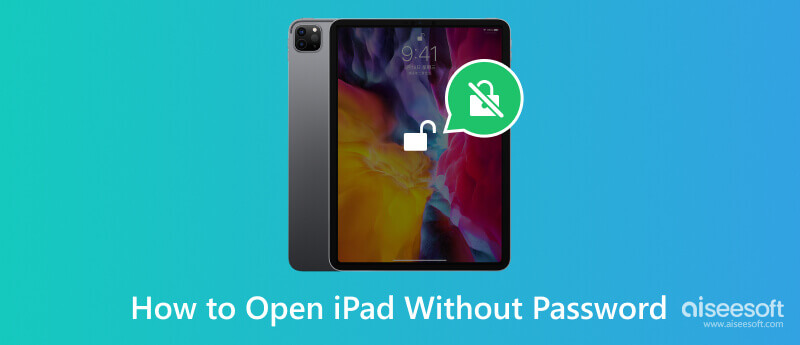
Skärmlösenord kan skydda din integritet något, men att glömma dem händer ibland. Aiseesoft iPhone Unlocker kommer att vara din bästa hjälpreda om du vill öppna iPad utan lösenord. Med det här verktyget kan du enkelt återställa och ta bort lösenord för skärmtid från 4-siffrigt, 6-siffrigt, Touch ID och Face ID utan dataförlust. När du har tagit bort det förlorade lösenordet kan du ändra ett nytt för att aktivera din iPad. Det här verktyget är lätt att använda, och varje steg kommer med detaljerade instruktioner som vägleder dig, så du behöver inte vara rädd för att inte kunna använda det smidigt. Ladda ner och installera det på din dator och prova det!
100 % säker. Inga annonser.
100 % säker. Inga annonser.
Här är de detaljerade stegen för dig att följa med.
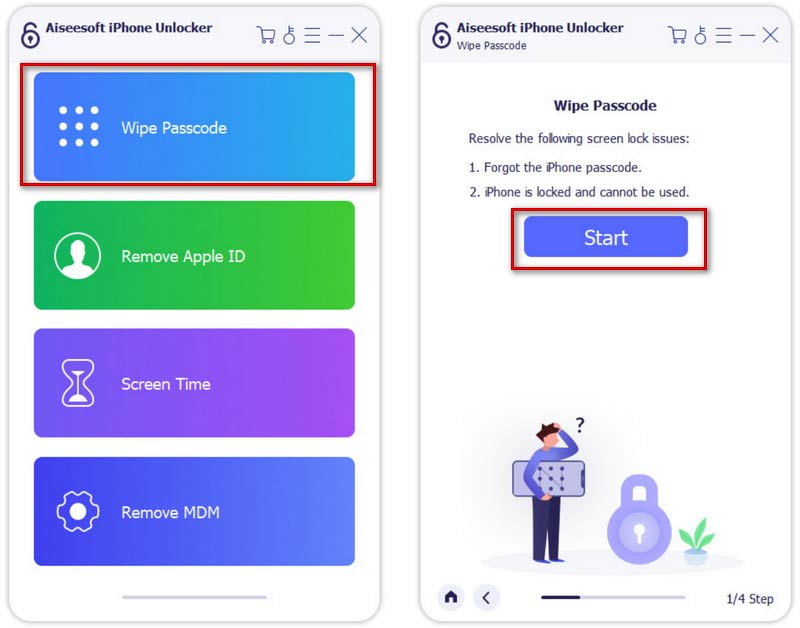
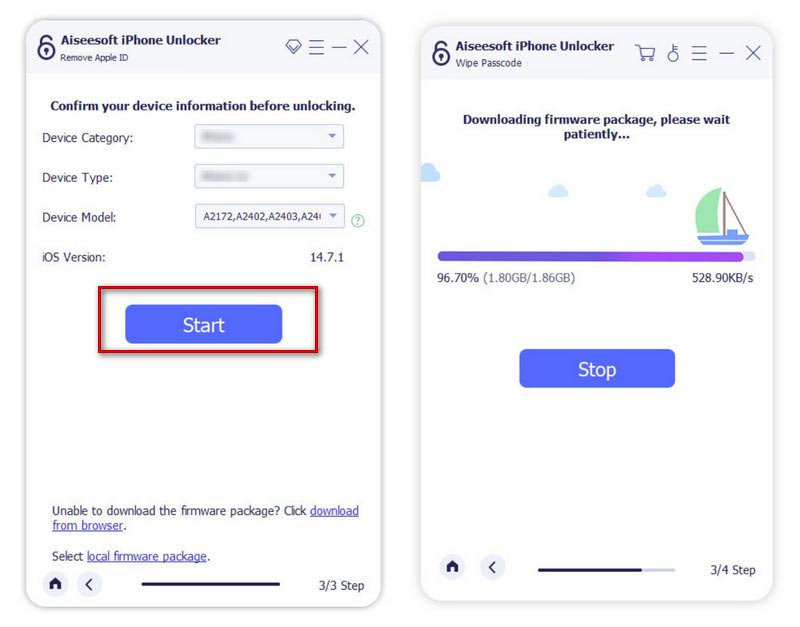
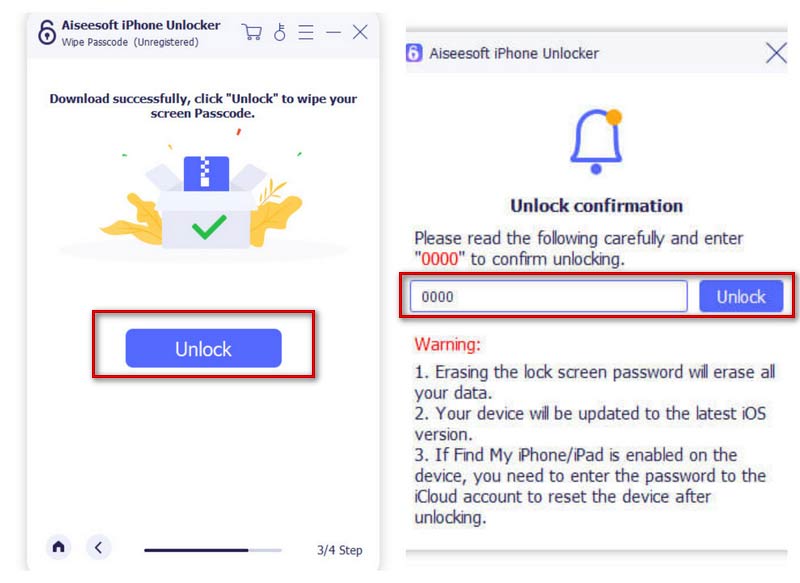
Förutom att använda den bästa upplåsaren finns flera andra metoder tillgängliga för dig. Vi kommer att lista ytterligare fyra allmänna metoder för att säkerställa att du kan låsa upp din iPad utan ett lösenord. Du kan välja att låsa upp din iPad via iTunes, iCloud eller återställningsläge, och för att säkerställa att du kan tillämpa dessa metoder smidigt tillhandahåller vi detaljerade steg-för-steg-instruktioner för vart och ett av dessa verktyg. Låt oss titta på vilken typ av situation som passar dig bäst.
Om du inte har synkroniserat din iPad med iTunes tidigare kommer den här metoden att användas. Du kan använda IPAD Recovery Mode för att öppna din låsta enhet, så kommer ditt lösenord att raderas. Men jämfört med andra metoder är de detaljerade stegen av detta slag mer komplicerade. Men du behöver inte oroa dig. Vi kommer att ge dig detaljerade instruktioner.
Här är steg-för-steg-guiden som hjälper dig.
Aktivera iTunes på din dator och öppna den. Anslut din iPad till datorn via en belysnings-USB-kabel.
Om din enhet har Hem knappen, tryck och håll ned Hem och Sova vakna samtidigt tills Anslut till iTunes visas på skärmen.
Om din enhet inte har Hem knappen, tryck på volym upp knappen och volym Ner knapp. Slutligen, tryck och håll ned Sova vakna knappen tills Anslut till iTunes visas på skärmen.
Vänd dig till gränssnittet för iTunes, klicka återställa, och din iPad kommer att återställas som en ny enhet.
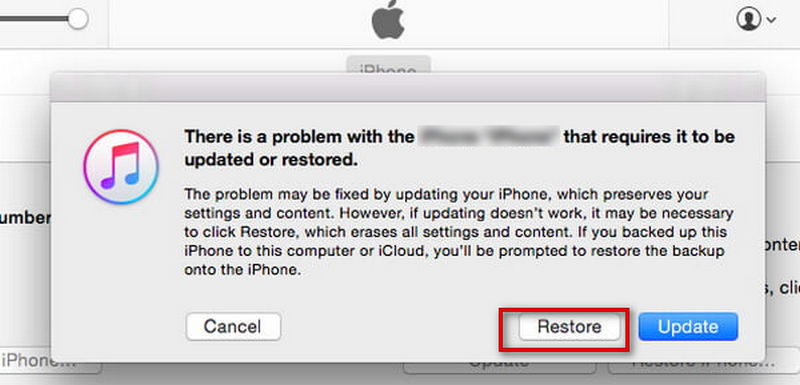
Nu kan du öppna din iPad utan lösenordet och ställa in en ny för användning. Men den här metoden kommer också att radera filerna på din iPad, så det är bäst att säkerhetskopiera dem till en annan enhet först.
Om du någonsin har synkroniserat din enhet med iTunes, kommer den här metoden att passa dig bra; om inte kommer den här metoden att vara värdelös för dig. iTunes kommer att återställa din iPad till fabriksinställningarna så att du kan ta bort lösenordet till det ursprungliga tillståndet.
Du kan följa stegen nedan för att låsa upp din iPad utan lösenordet.
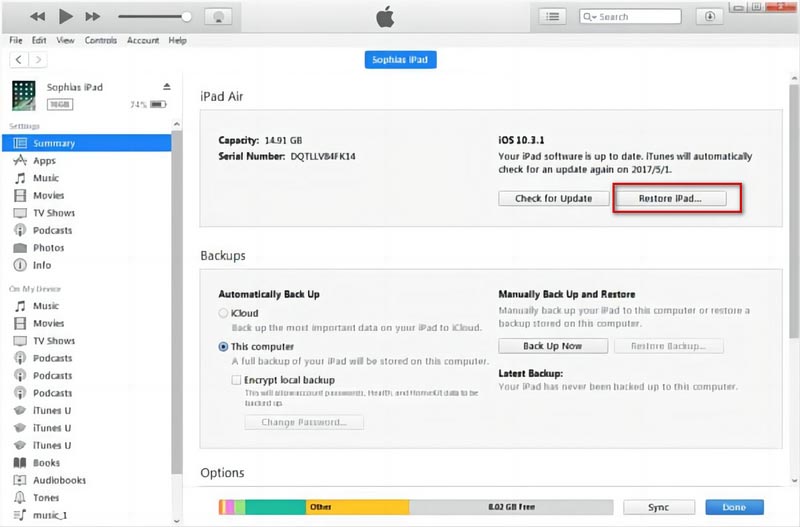
Du måste också säkerhetskopiera dina filer i förväg för att förhindra dataförlust.
Apples Hitta min iPad-funktion är ett annat val om du vill öppna en iPad men har glömt lösenordet. Du kan återställa ditt lösenord genom att använda iClouds webbplats. Denna metod är mycket enkel. Här är de detaljerade operationsstegen.
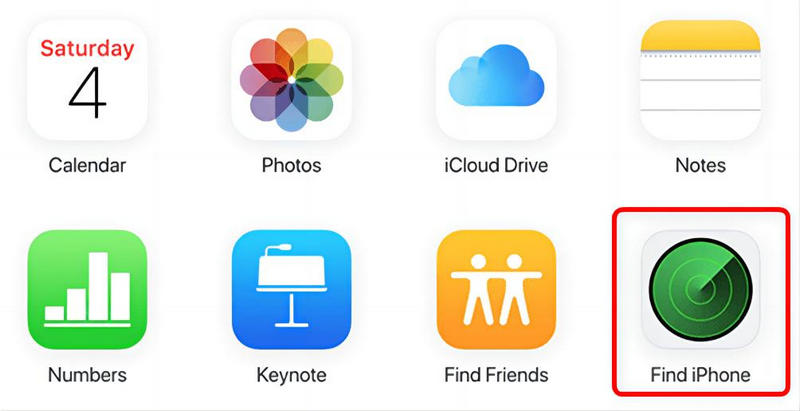
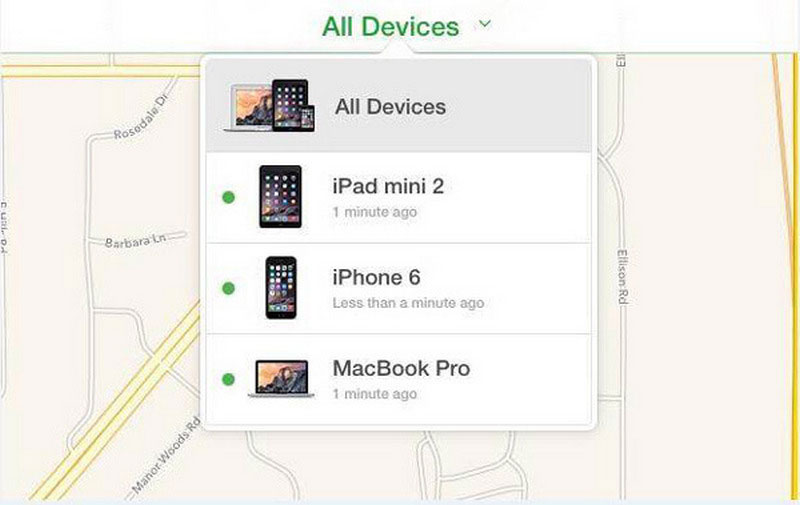
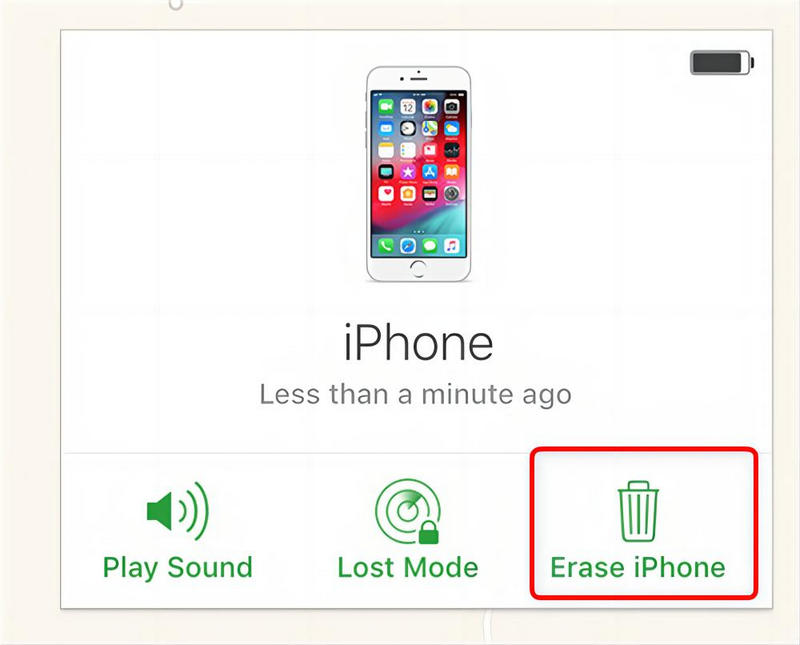
Nu kan du låsa upp din iPad utan lösenordet.
Kan jag öppna min iPad om jag bryter skärmen?
Såklart du kan. Även om din iPad-skärm inte fungerar som den ska finns det många sätt att välja på. Du kan använda våra verktyg eller ansluta din iPad till en annan enhet för att manipulera den. Du kan också låsa upp din iPad utan lösenord via iTunes eller iCloud, men det finns en risk att förlora data och filer, så att du bättre säkerhetskopiera din iPad först.
Hur många gånger kan du försöka låsa upp en iPad?
Du har sex chanser att försöka ange rätt lösenord. Men om du upprepade gånger anger fel lösenord sex gånger kommer du att bli utestängd från din enhet. Nu kan du välja verktyg eller appar som hjälper dig att låsa upp din enhet och återställa ditt lösenord.
Hur länge kan en Apple-enhet inaktiveras?
Om du anger fel lösenord sex gånger i rad kommer din iPad att låsas i 1 minut; sju gånger gör att din enhet låses i 5 minuter; åtta gånger kommer att resultera i en 15-minuters lockout; och tio gånger kommer att resultera i en timmes lockout. Ju fler fel du gör, desto längre tid blir du utelåst.
Slutsats
Den här artikeln diskuterar hur man låser upp en iPad om du glömmer ditt lösenord. Fyra lösningar, inklusive den bästa hjälparen, tillhandahålls. Vid det här laget borde du ha hittat den typ av metod som fungerar bäst för dig. Vi hoppas att vårt innehåll är till hjälp för dig!

För att fixa iPhone-skärmen låst, kan torka lösenordsfunktion hjälpa dig mycket. Och du kan också enkelt rensa Apple ID eller skärmtidslösenord.
100 % säker. Inga annonser.
100 % säker. Inga annonser.